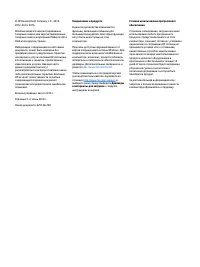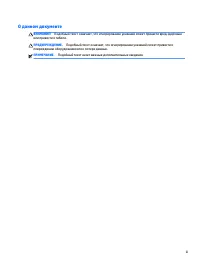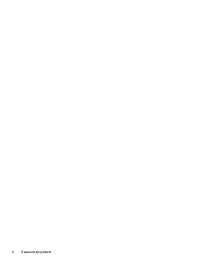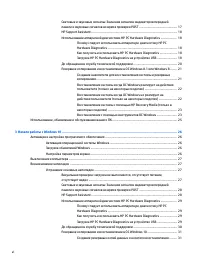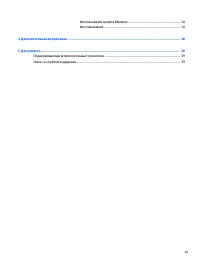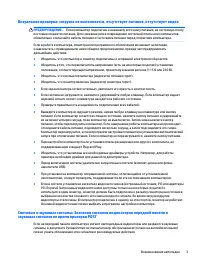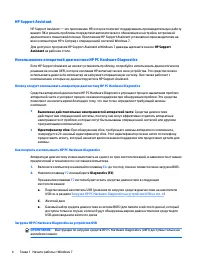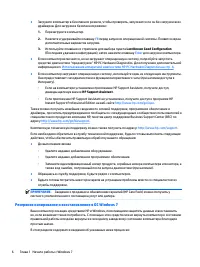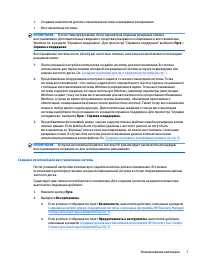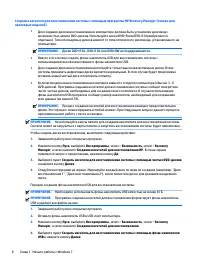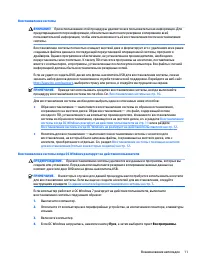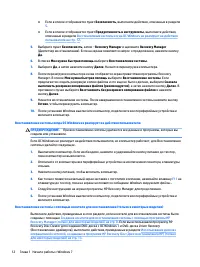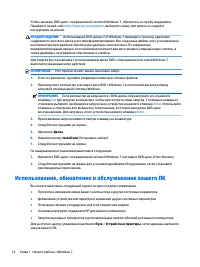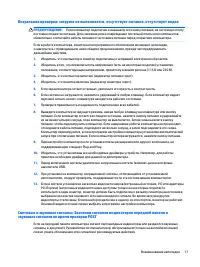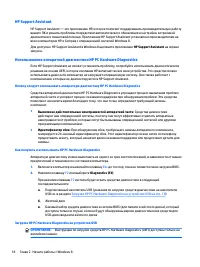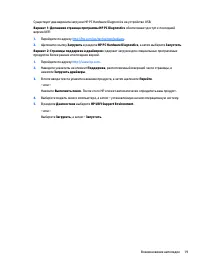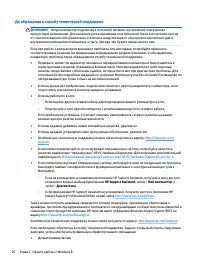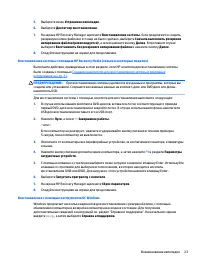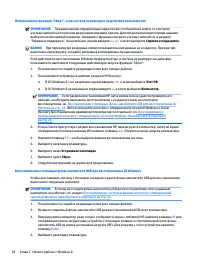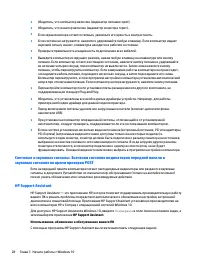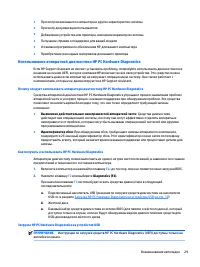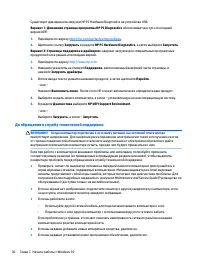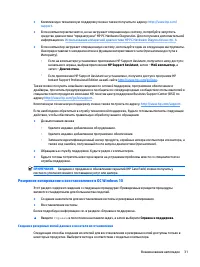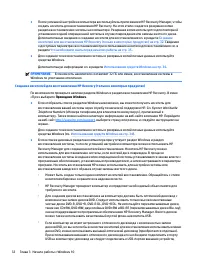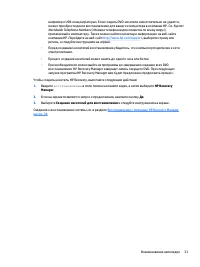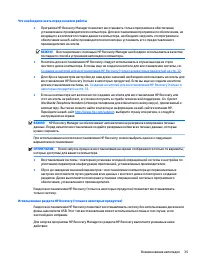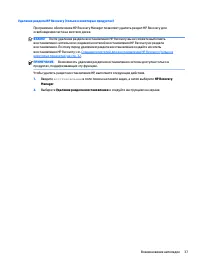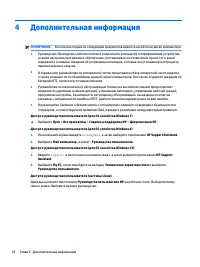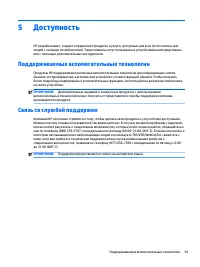Моноблоки HP 200 G4 [1C7L8ES] - инструкция пользователя по применению, эксплуатации и установке на русском языке. Мы надеемся, она поможет вам решить возникшие у вас вопросы при эксплуатации техники.
Если остались вопросы, задайте их в комментариях после инструкции.
"Загружаем инструкцию", означает, что нужно подождать пока файл загрузится и можно будет его читать онлайн. Некоторые инструкции очень большие и время их появления зависит от вашей скорости интернета.
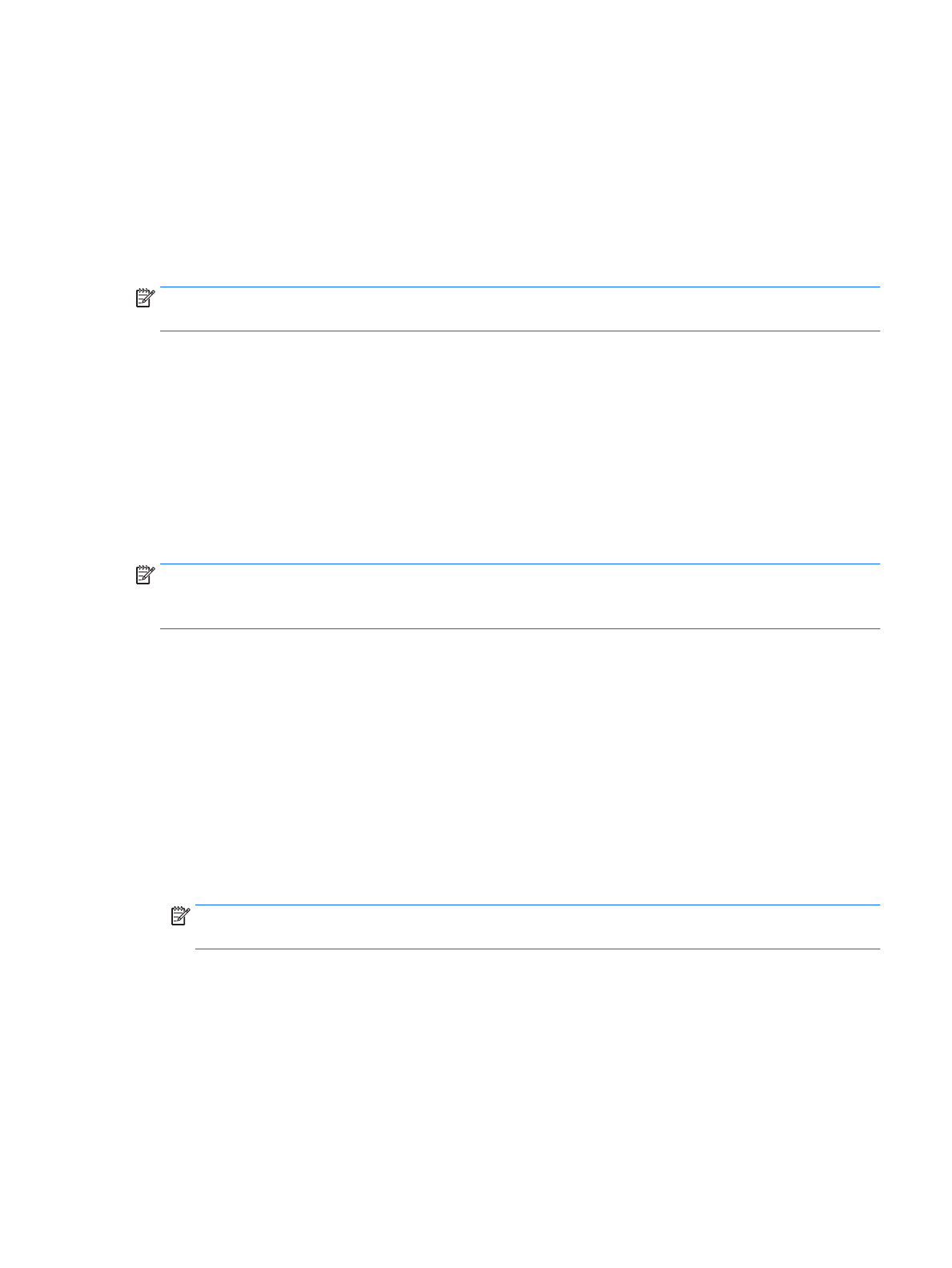
◦
Удалите недавно добавленное оборудование.
◦
Удалите недавно добавленное программное обеспечение.
◦
Запишите идентификационный номер продукта, серийные номера компьютера и монитора, а
также код ошибки, полученный после запуска диагностики (при наличии).
●
Обращаясь в службу поддержки, будьте рядом с компьютером.
●
Будьте готовы потратить некоторое время на устранение проблемы вместе со специалистом из
службы поддержки.
ПРИМЕЧАНИЕ.
Сведения о продажах и обновлениях гарантий (HP Care Pack) можно получить у
местного уполномоченного поставщика услуг или дилера.
Резервное копирование и восстановление в ОС Windows 8.1 или Windows 8
Ваш компьютер оснащен средствами HP и Windows, помогающими защитить данные и восстановить
их, если возникнет такая потребность. С помощью этих средств можно вернуть компьютер к состоянию
правильной работы или даже вернуться к исходному заводскому состоянию компьютера благодаря
простым шагам.
В этом разделе содержатся сведения об указанных ниже процессах:
●
Создание накопителя для восстановления системы и резервные копирования
●
Восстановление системы
ПРИМЕЧАНИЕ.
В этой главе представлен обзор параметров создания резервных копий и
восстановления. Дополнительные сведения о предоставленных средствах см. в разделе Справка и
поддержка. На начальном экране введите
help
, а затем выберите Справка и поддержка.
Создание накопителя для восстановления системы и резервные копирования
Восстановление системы после сбоя будет настолько полным, насколько полной является последняя
резервная копия.
1.
После успешной настройки компьютера создайте носитель для восстановления. Таким образом
создается резервная копия раздела восстановления на компьютере. Резервная копия
используется для повторной установки исходной операционной системы в случае повреждения
или замены жесткого диска.
Для создания загрузочного носителя для восстановления необходимо использовать флэш-
накопитель USB, с помощью которого можно устранить неполадки на компьютере, который не
удается запустить. Флэш-накопитель USB можно использовать для переустановки исходной
операционной системы и программ, установленных на заводе.
ПРИМЕЧАНИЕ.
Перед созданием носителя для восстановления информация о флэш-накопителе
USB будет удалена.
●
Чтобы создать носитель для восстановления ОС Windows 8.1, на начальном экране введите
диск восстановления
, затем выберите пункт Создать диск восстановления. Следуйте
инструкциям на экране для продолжения.
●
Чтобы создать носитель для восстановления ОС Windows 8.1, на начальном экране введите
диспетчер восстановления
, затем выберите пункт HP Recovery Media Creation. Если на
Возникновение неполадок
21
Характеристики
Остались вопросы?Не нашли свой ответ в руководстве или возникли другие проблемы? Задайте свой вопрос в форме ниже с подробным описанием вашей ситуации, чтобы другие люди и специалисты смогли дать на него ответ. Если вы знаете как решить проблему другого человека, пожалуйста, подскажите ему :)